Drucken - drucken aus anwendungen, Drucken - drucken aus anwendungen -2, Drucken – TA Triumph-Adler DCC 2930 Benutzerhandbuch
Seite 226: Drucken aus, Anwendungen
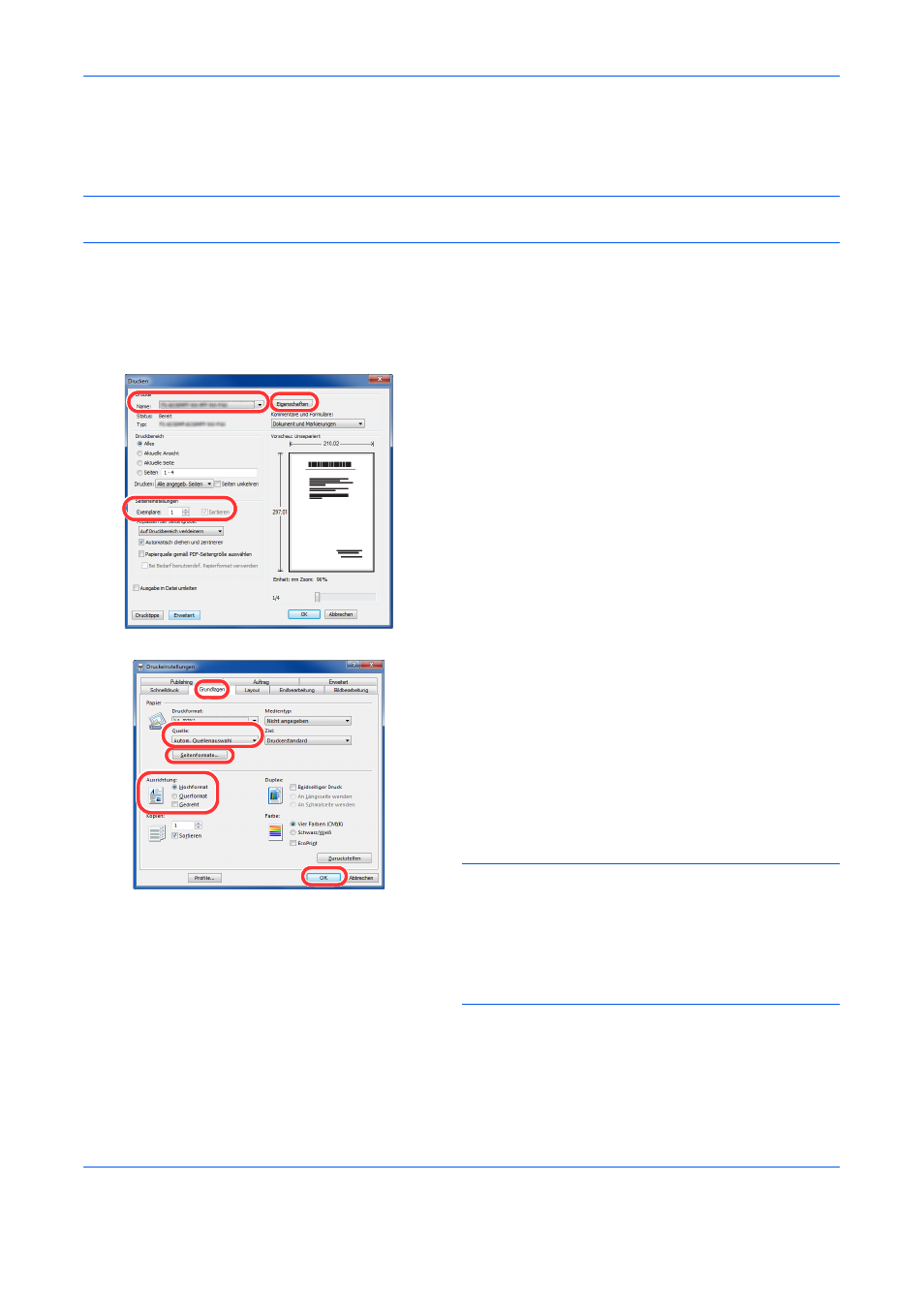
5-2
Drucken - Drucken aus Anwendungen
Gehen Sie wie nachstehend beschrieben vor, um Dokumente aus Anwendungen auszudrucken.
HINWEIS:
Zum Drucken muss zuerst der Druckertreiber installiert werden. Dieser befindet sich auf der
mitgelieferten DVD (Product Library).
1
Erstellen Sie ein Dokument in einer Anwendung.
2
Klicken Sie auf Datei und wählen Sie Drucken in
der Anwendung. Das Dialogfeld Drucken wird
aufgerufen.
3
Klicken Sie auf das Symbol neben dem Feld mit
dem Druckernamen und wählen Sie dieses Gerät
aus der Liste.
4
Geben Sie die gewünschte Kopienanzahl in
Anzahl Exemplare
ein. Geben Sie eine Zahl von 1
bis 999 ein.
Wenn Sie ein Dokument mit mehr als einer Seite
ausdrucken, wählen Sie Sortieren, um die
Dokumente in der Reihenfolge der Seiten
auszudrucken.
5
Klicken Sie auf Eigenschaften. Das Dialogfeld
Eigenschaften
wird aufgerufen.
6
Wählen Sie die Karteikarte Grundlagen und
klicken Sie auf Seitenformate, um das
Papierformat auszuwählen.
Wenn Sie auf Spezialpapier (Dickes Papier oder
Folien) drucken, klicken Sie auf Medientyp und
wählen den Medientyp aus.
7
Klicken Sie auf Quelle und wählen Sie eine
Papierzufuhr.
HINWEIS:
Wenn Sie Autom. Quellenauswahl
wählen, wird das Papier automatisch aus der
Papierzufuhr eingezogen, in der das Papier der
passenden Größe und Medientyp eingelegt ist. Um auf
Spezialpapier (Briefumschläge oder dickes Papier) zu
drucken, legen Sie es in die Universalzufuhr und
wählen Universalzufuhr.
8
Wählen Sie als Papierausrichtung Hochformat
oder Querformat, damit die Ausrichtung zum
Dokument passt.
Wenn Sie Gedreht wählen, wird das Dokument um
180° gedreht ausgedruckt.